PCでファイナルファンタジー7のst音を修正する方法

トラブルシューティング ファイナルファンタジーVII Rebirth PC Stuttering:包括的なガイド
多くのPCプレーヤーは、最近リリースされた Final Fantasy VII Rebirth でイライラするst音の問題に遭遇しました。このガイドは、ゲームプレイを最適化し、これらのパフォーマンスの問題を排除するためのいくつかのソリューションを提供します。
目次
- グラフィック設定を下げる
- GPUドライバーの更新
- MODを利用します -NVIDIA設定の調整
グラフィック設定の低下
ファイナルファンタジーVII Rebirthはグラフィカルに厳しいものです。システムが最小仕様のみを満たしている場合、グラフィック設定を慎重に調整することが重要です。ゲーム内のグラフィックメニューにアクセスし、最低設定から始めます。個々の設定を段階的に増やし、パフォーマンスを厳密に監視して、視覚的な品質と滑らかさの最適なバランスを見つけます。ディスプレイ同期テクノロジーとしてVRR(可変リフレッシュレート)を実験することもst音を緩和する可能性がありますが、マイナーな画面の引き裂きが発生する可能性があります。
GPUドライバーの更新
時代遅れのGPUドライバーは、パフォーマンスの問題の一般的な原因です。グラフィックカードに最新のドライバーを使用していることを確認してください。 NVIDIAユーザーはGEFORCEエクスペリエンスを利用する必要がありますが、AMDユーザーはAMDアドレナリンエディションを使用して更新をチェックしてインストールする必要があります。最新のドライバーには、多くの場合、新しいゲームリリースの最適化が含まれます。
mods を利用する
コミュニティが作成したいくつかのMODは、 Final Fantasy VII Rebirth のパフォーマンスを改善することを目指しています。 2つの注目すべき例は、ファンタジーオプティマイザーと究極のエンジンの調整(FFVIIHookが必要です)です。これらのMODは通常、ゲームのディレクトリ内の専用MODフォルダーにファイルを配置する必要があり、Vortex Mod Managerなどのツールはこのプロセスを簡素化できます。
NVIDIA設定の調整
NVIDIAユーザーは、NVIDIAコントロールパネルのグラフィックス設定でV-SyncとG-Syncを有効にすることで、パフォーマンスをさらに最適化でき、V-Syncがゲーム自体内で 無効 を確保することができます。低レイテンシモードの設定( 'on'または 'ultra')を実験することも肯定的な結果をもたらす可能性があります。
このガイドは、PCでの ファイナルファンタジーVIIの再生 でst音を解決するための最も効果的な方法をカバーしています。各ソリューションを個別にテストして、特定のシステムへの影響を判断することを忘れないでください。
ファイナルファンタジーVIIの再生は、PlayStationとPCで利用できます。








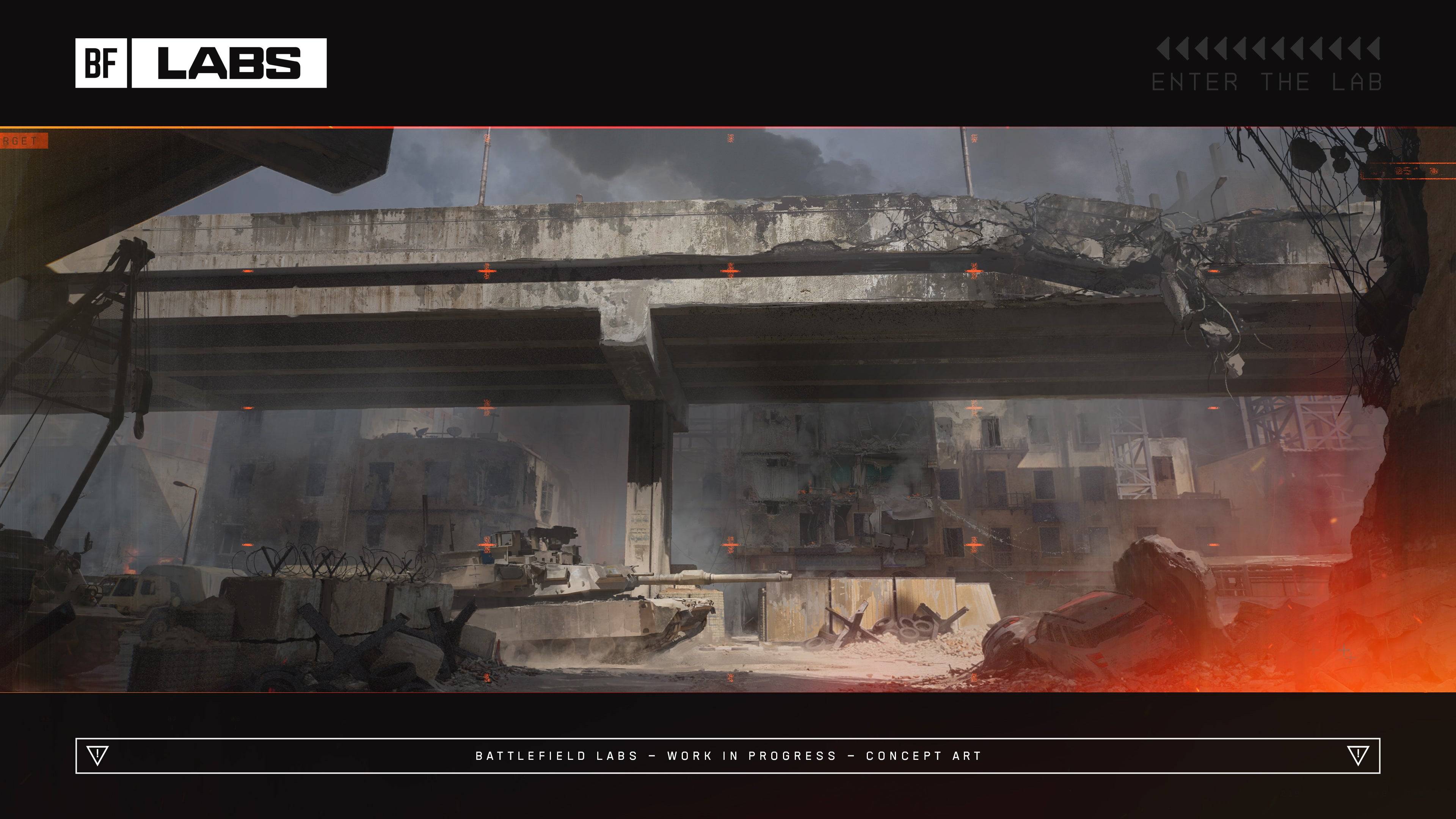


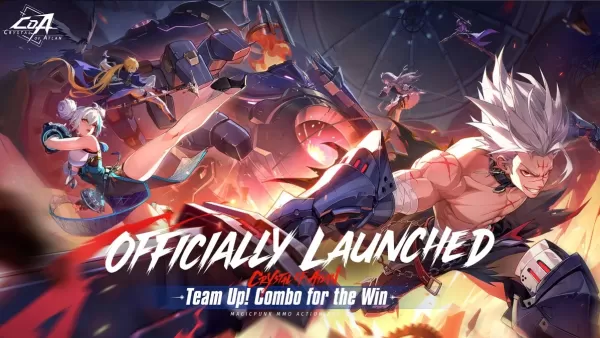


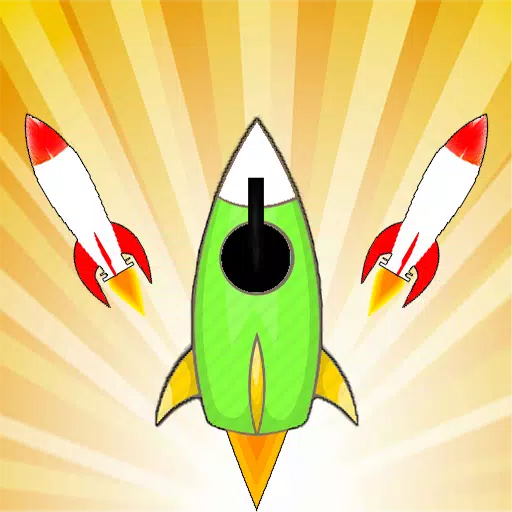









![Salvation in Nightmare [v0.4.4]](https://imgs.21qcq.com/uploads/36/1719555347667e551321c26.jpg)




